Postoji mnogo razloga za upotrebu VPN-a. Sigurnost i privatnost mi padaju na pamet, ali kada govorite o uređaju za strujanje poput NVIDIA Shield TV-a, regionalna ograničenja su također tu na vrhu. Ne pretvaraš se u pirata samo zato što si na odmoru.
Proizvodi korišteni u ovom vodiču
- Najbolji okvir za streaming: NVIDIA Shield TV (150 dolara na Amazonu)
Upotrijebite VPN aplikaciju
Mnogi VPN-ovi imaju namjenska aplikacija za Android, a možete ih preuzeti s Google Playa. Dostupno ih je mnogo, uključujući ExpressVPN, IPVanish, TunnelBear, među ostalim, čak i ako ga ne možete pronaći putem svoje trgovine Shield Play Store, bočno učitavanje je jednostavno.
- Instalirajte VPN aplikacija iz trgovine Google Play.
-
Otvori app i slijedite upute.
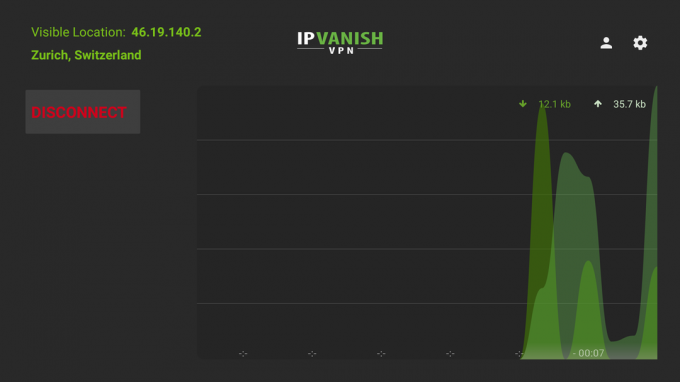 Izvor: Android Central
Izvor: Android Central
Jednom prijavljeni na svoj Shield TV može koristiti vaš VPN kao i bilo koji drugi Android uređaj. Ako vaš VPN nema Android aplikaciju, svejedno možete postaviti stvari pomoću Aplikacija OpenVPN za Android.
- Instalirati OpenVPN s Google Playa.
-
Posjetiti
web mjesto za vašeg davatelja usluga VPN-a i preuzmite OpenVPN profil i certifikat. To ćete morati učiniti na drugom računalu i prenijeti ih ako niste instalirali web preglednik za svoj Shield TV.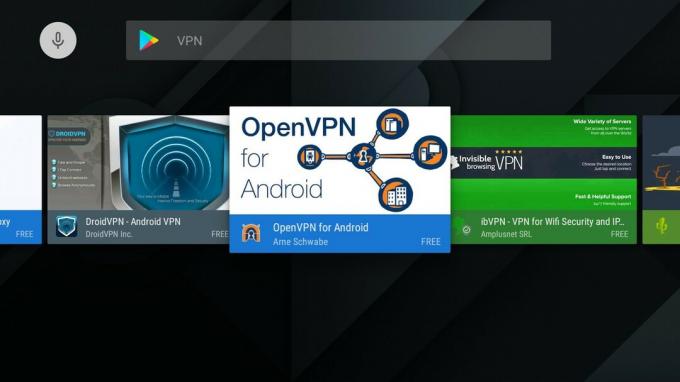
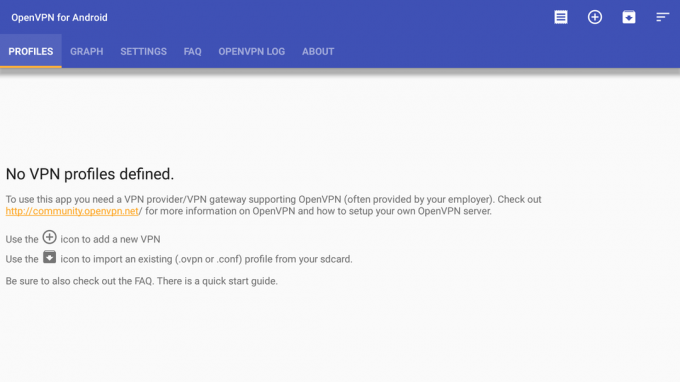
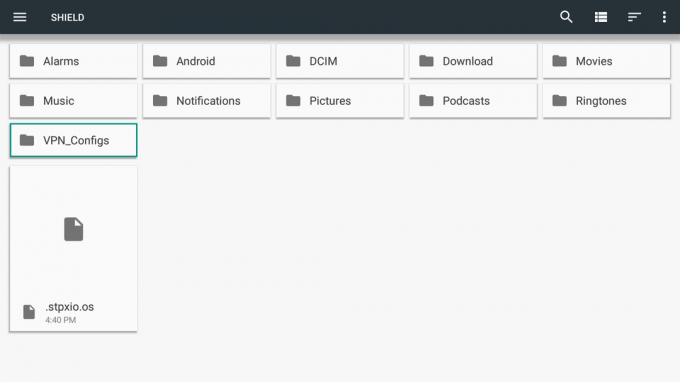 Izvor: Android Central
Izvor: Android Central - Prenesite OpenVPN profil i potvrdu na koju ste preuzeli mapa na pohrani vašeg Shield TV-a. Kasnije ćete ih tražiti pa zapamtite gdje ste ih postavili.
- Otvori Aplikacija OpenVPN i zanemarite upozorenje koje vam govori da nisu definirani VPN profili jer ćemo ih sada definirati.
- Klik Ikona koja izgleda poput okvira sa strelicom prema dolje za otvaranje preglednika datoteka OpenVPN aplikacija.
-
Naći Profil OpenVPN preuzeli ste i odabrali ga.
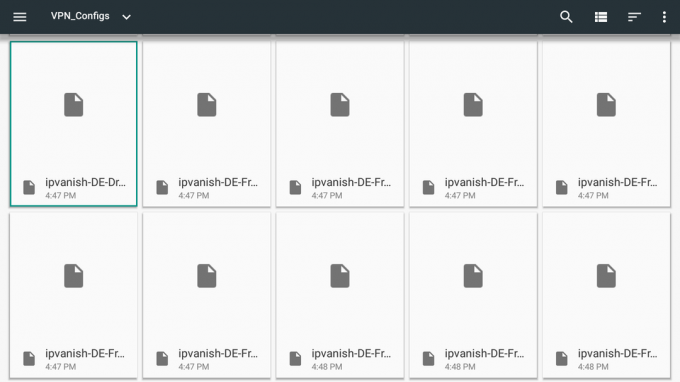
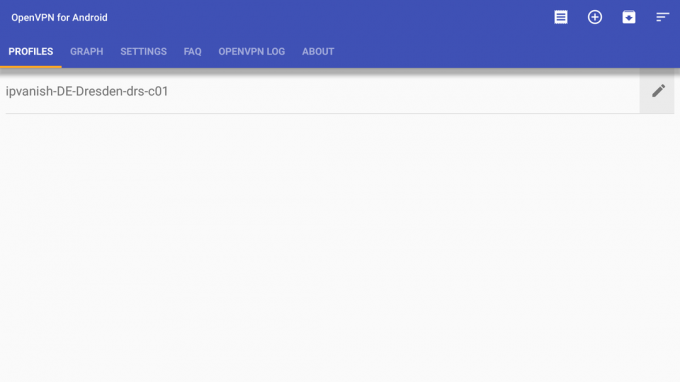
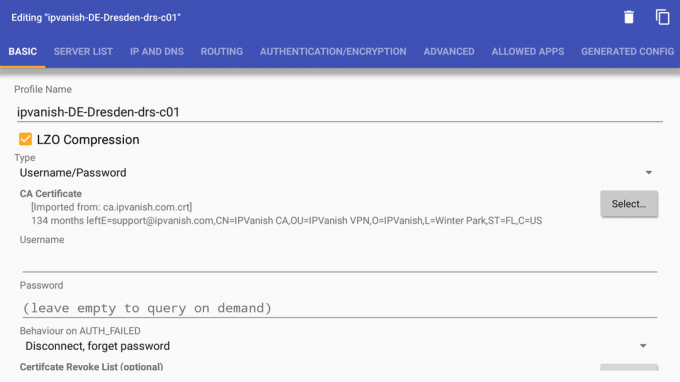 Izvor: Android Central
Izvor: Android Central - Postupak uvoza započet će, ali završit će pogreškom jer nema potvrde. Još uvijek možete nastaviti.
- Pritisnite ikona olovke s desne strane vašeg novo uvezenog OpenVPN profila.
- U prozoru koji se otvori kliknite Izaberi gumb i odaberite potvrda preuzeli ste iz preglednika datoteka koji se pojavi.
- Unesite svoj Korisničko ime i lozinka. Ostala polja možete zanemariti ako vaša VPN tvrtka izričito ne kaže da ih morate ispuniti. Vjerojatno vam neće trebati.
-
Kada želite koristiti svoj VPN, otvorite kartica popisa poslužitelja u aplikaciji OpenVPN i odaberite poslužitelj koji ste upravo unijeli.
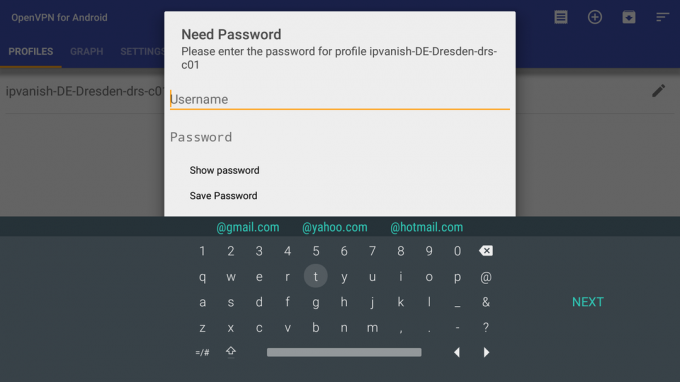
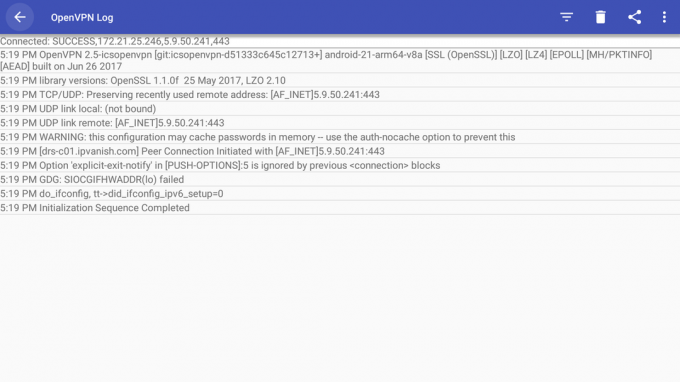
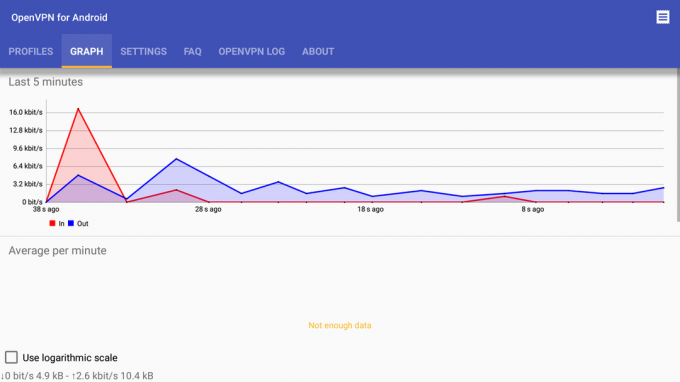 Izvor: Android Central
Izvor: Android Central
Kao i svako drugo računalo
Obožavamo Shield TV. moćan je za igre i 4K HDR video, NVIDIA ga redovito ažurira sa svim najnovijim stvarima za Android kao i aplikacije i igre specifične za NVIDIA, a u ruke se ubraja najbolji set-top box koji možete kupiti jer nije vezan za iTunes i App Store. Međutim, u osnovi je zapravo samo računalo kao i svako drugo računalo.
To znači koristiti ga putem a VPN, ili instaliranje aplikacija koje ste dobili s nekog drugog mjesta, osim aplikacije Trgovina Play, ili čak uvoz vlastitih certifikata o povjerenju jednostavni su i rade prema očekivanjima. Zbog toga još više volimo TV Shield.
